جستجو برای رانندگان توسط شناسه سخت افزار
شناسه یا شناسه یک کد منحصر به فرد است که هر دستگاهی که به کامپیوتر متصل است. اگر خودتان را در موقعیتی قرار دهید که در آن شما نیاز دارید یک درایور برای یک دستگاه ناشناس نصب کنید، پس با شناسایی شناسه این دستگاه، می توانید به راحتی راننده آن را در اینترنت پیدا کنید. بیایید نگاه دقیقتری به نحوه انجام این کار داشته باشیم.
محتوا
ما شناسه تجهیزات ناشناخته را یاد می گیریم
اول از همه، ما باید شناسه دستگاه را پیدا کنیم که ما برای رانندگان آن را نگاه خواهیم کرد. برای انجام این کار، موارد زیر را انجام دهید:
- در دسکتاپ، نماد «کامپیوتر من» (برای ویندوز 7 و پایین تر) یا «این رایانه» (برای ویندوز 8 و 10) را دنبال کنید.
- ما با کلیک راست بر روی آن کلیک کنید و مورد "Properties" را در منوی زمینه انتخاب کنید.
- در پنجره ای که باز می شود، شما باید خط "مدیر دستگاه" را پیدا کرده و روی آن کلیک کنید.
- "Device Manager" خود را به طور مستقیم باز می شود، جایی که دستگاه های ناشناس آن نمایش داده می شود. به طور پیش فرض یک شاخه با یک دستگاه ناشناس قبلا باز است، بنابراین شما مجبور نیستید آن را جستجو کنید. در چنین دستگاهی، باید از طریق منوی کشویی راست کلیک کرده و Properties را انتخاب کنید.
- در پنجره ویژگی های دستگاه، ما باید به برگه «جزئیات» برویم. در منوی کشویی «Property» خط «ID تجهیزات » را انتخاب کنید. به صورت پیشفرض، سومین قسمت از آن است.
- در فیلد «Value» یک لیست از تمام شناسه ها برای دستگاهی که انتخاب کرده اید خواهید دید. با این ارزش ها کار خواهیم کرد هر مقدار را کپی کنید و حرکت کنید

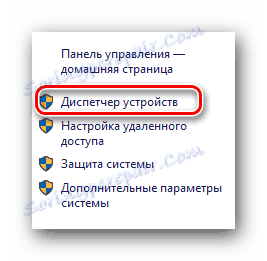
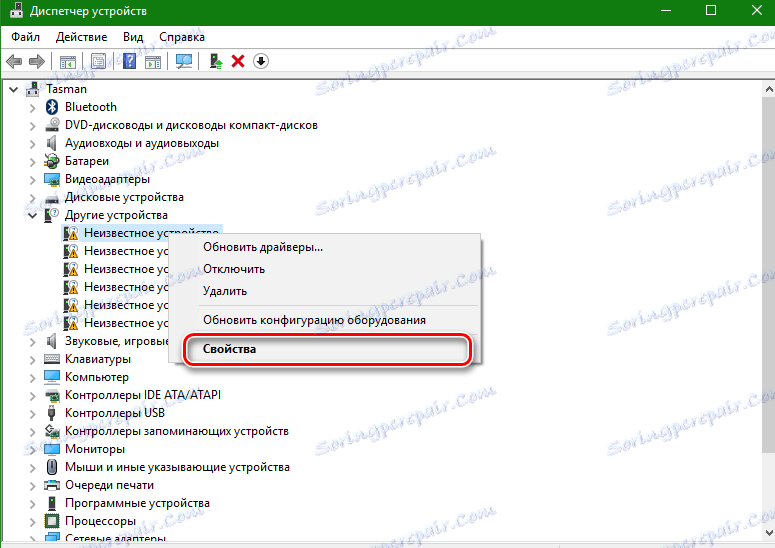
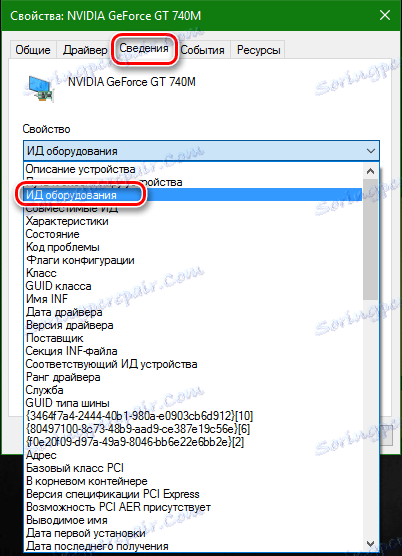
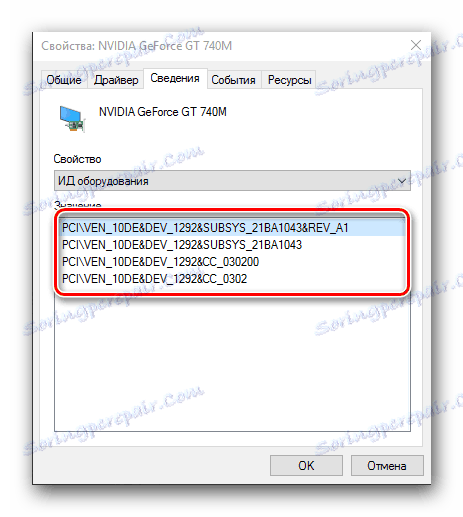
ما به دنبال یک راننده با شناسه دستگاه می گردیم
هنگامی که ما شناسه تجهیزات مورد نیاز ما را می دانیم، گام بعدی این است که رانندگان را برای آن پیدا کنیم. این به ما خدمات تخصصی آنلاین کمک خواهد کرد. ما چندین نفر از بزرگترین آنها را انتخاب می کنیم.
روش 1: خدمات آنلاین DevID
این سرویس برای پیدا کردن رانندگان امروز بزرگترین است. این پایگاه داده بسیار گسترده ای از دستگاه های شناخته شده (با توجه به سایت، تقریبا 47 میلیون) و به طور مداوم به روز رسانی رانندگان برای آنها. بعد از یادگیری شناسه دستگاه، ما زیر را انجام می دهیم.
- به وب سایت سرویس آنلاین بروید دیوید .
- ناحیه لازم برای کار ما بلافاصله در ابتدای سایت قرار دارد، بنابراین برای جستجو طولانی نخواهد بود. مقدار شناسه دستگاه قبلا کپی شده باید در فیلد جستجو وارد شود. پس از آن، روی دکمه "جستجو" کلیک کنید، که در سمت راست فیلد قرار دارد.
- در نتیجه، زیر لیستی از درایورها برای این دستگاه و مدل خود را مشاهده خواهید کرد. ما سیستم عامل مورد نیاز و عمق بیت را انتخاب می کنیم، سپس راننده لازم را انتخاب می کنیم و سپس دکمه را در قالب یک دیسکت قرار می دهیم که در سمت راست قرار دارد تا روند دانلود راننده آغاز شود.
- در صفحه بعد، قبل از اینکه شما شروع به دانلود کنید، باید با تایید کادر «من یک ربات نیستم» وارد آنتیپکچو شوید. در زیر این قسمت دو لینک برای دانلود درایور مشاهده خواهید کرد. اولین لینک برای دانلود آرشیو با درایورها، و دوم - فایل نصب اصلی. پس از انتخاب گزینه لازم، ما بر روی لینک خود کلیک می کنیم.
- اگر لینک را با آرشیو انتخاب کنید، بارگیری سریع شروع خواهد شد. اگر شما فایل نصب اصلی را ترجیح می دهید، به صفحه بعدی منتقل می شوید، جایی که باید دوباره آنتیکاپتوم را همانطور که در بالا توضیح داده شد تایید کنید و روی لینک با فایل خود کلیک کنید. پس از آن، دانلود فایل به کامپیوتر شما آغاز خواهد شد.
- اگر آرشیو را دانلود کرده اید، پس از دانلود کامل، باید آن را از حالت فشرده خارج کنید. در داخل یک پوشه با راننده و برنامه خود DevID وجود خواهد داشت. ما به یک پوشه نیاز داریم آن را استخراج کنید و نصب را از پوشه اجرا کنید.


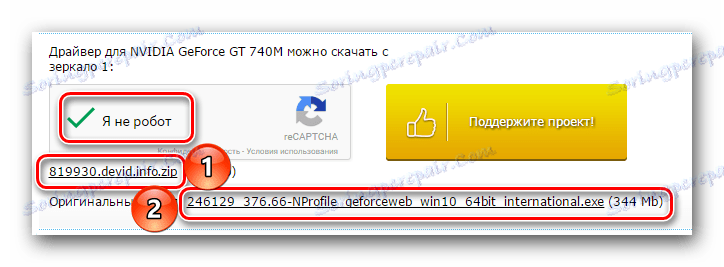

ما فرایند نصب درایور را رنگ نمی کنیم، زیرا همه آنها ممکن است بسته به نوع دستگاه و نسخه ی خود راننده متفاوت باشد. اما اگر با این مشکل مواجه شدید، در نظرات بنویسید. مطمئن باشید که برای کمک به
روش 2: خدمات آنلاین DevDid DriverPack
- به وب سایت سرویس بروید Devid driverpack .
- در فیلد جستجو که در بالای سایت قرار دارد، مقدار شناسه دستگاه کپی شده را وارد کنید. در زیر ما سیستم عامل ضروری و عمق بیت را انتخاب می کنیم. پس از آن، دکمه "Enter" را روی صفحه کلید فشار دهید یا دکمه Find Drivers را در سایت فشار دهید.
- پس از آن، در زیر لیستی از درایورها مطابق با پارامترهای تعیین شده شما خواهد بود. پس از انتخاب لازم، ما دکمه مربوطه "دانلود" را فشار می دهیم.
- دانلود فایل شروع خواهد شد. در پایان فرایند، برنامه دانلود شده را اجرا کنید.
- اگر یک پنجره هشدار امنیتی ظاهر شود، روی دکمه «اجرای» کلیک کنید.
- در پنجره ای که ظاهر می شود، پیشنهاد می کنیم که تمام درایورهای رایانه را در حالت اتوماتیک یا دستگاه خاصی که دنبال آن هستید نصب کنید. از آنجا که ما درایورها را برای یک سخت افزار خاص جستجو کردیم، در این مورد یک کارت گرافیک، موردی را انتخاب کردیم "نصب درایور برای nVidia" .
- یک پنجره با یک جادوگر نصب درایور ظاهر می شود. برای ادامه، دکمه "بعدی" را فشار دهید.
- در پنجره بعدی می توانید روند نصب درایور را در رایانه خود مشاهده کنید. پس از مدتی، این پنجره به طور خودکار بسته خواهد شد.
- پس از اتمام، پنجره نهایی را با یک پیام در مورد نصب موفقیت آمیز راننده برای دستگاه مورد نظر مشاهده خواهید کرد. لطفا توجه داشته باشید که اگر شما در حال حاضر یک راننده برای تجهیزات مورد نیاز دارید، برنامه نوشتن می کند که هیچ نسخه ای برای این دستگاه لازم نیست. برای تکمیل نصب، روی Finish کلیک کنید.

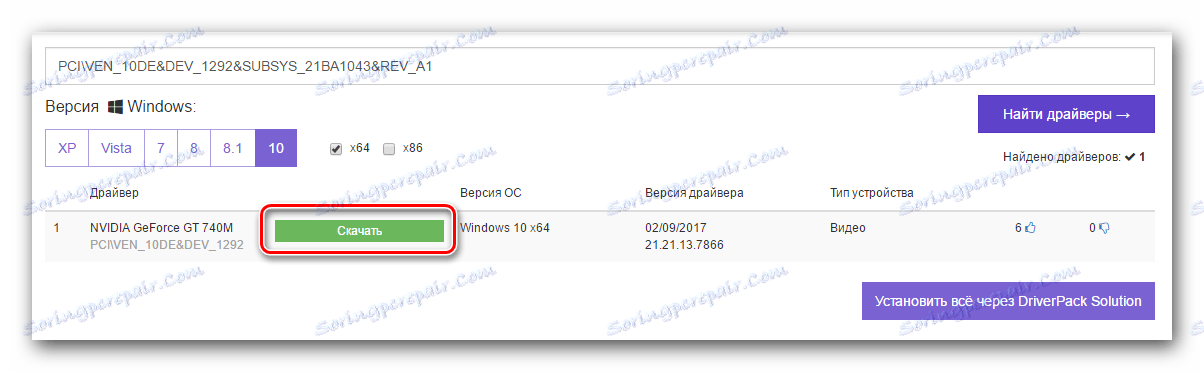
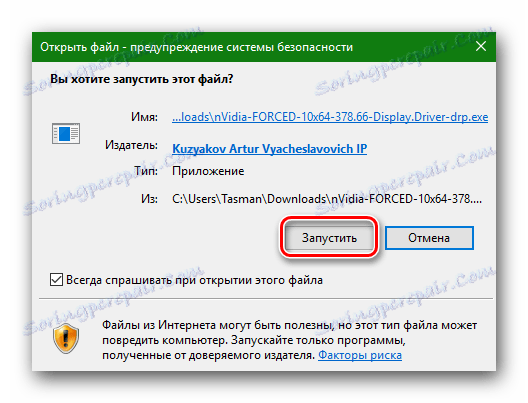
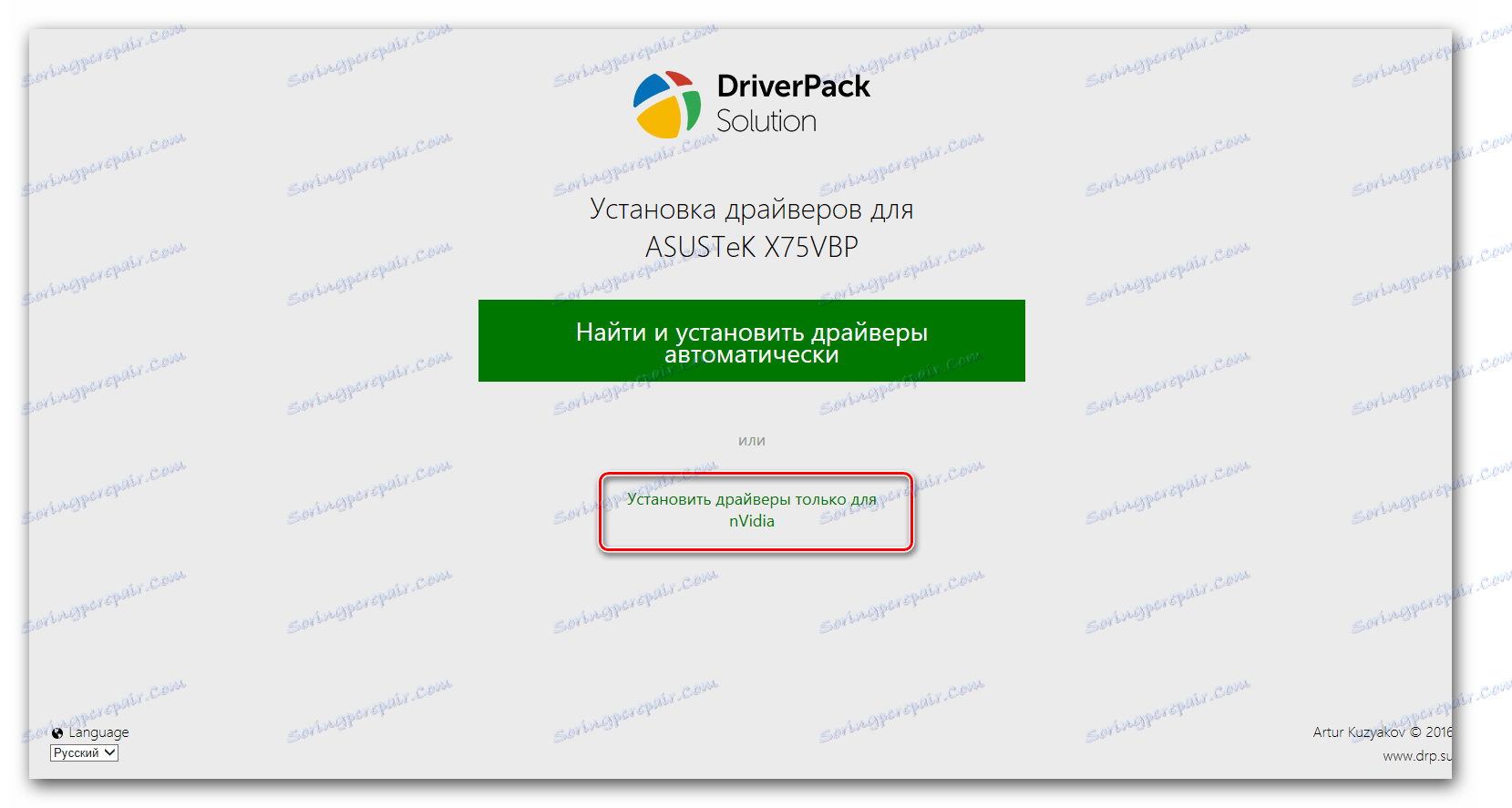
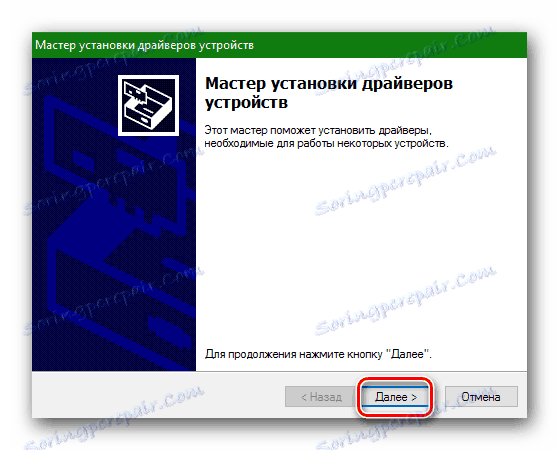
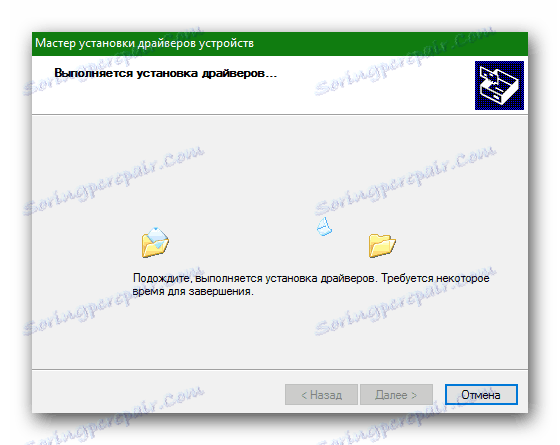
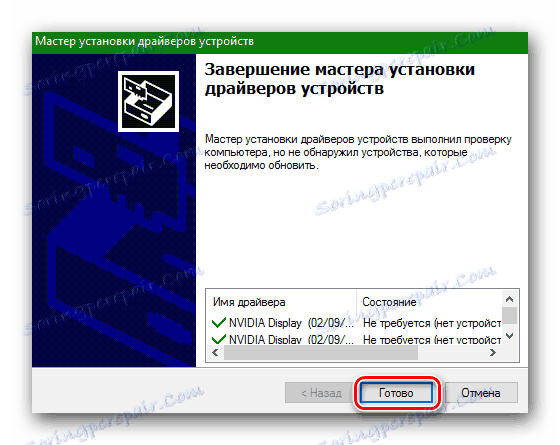
هنگام دانلود رانندگان با شناسه دستگاه، مراقب باشید. منابع آنلاین زیادی وجود دارد که پیشنهاد می شود ویروس ها یا برنامه های شخص ثالث را تحت پوشش راننده ای که نیاز دارید دانلود کنید.
اگر به دلایلی نمیتوانید شناسه دستگاه مورد نیاز خود را بیابید یا به سادگی راننده را با شناسه پیدا نکنید، میتوانید از همه ابزارهای معمول برای بهروزرسانی و نصب همه درایورها استفاده کنید. به عنوان مثال راه حل Driverpack . شما می توانید در مورد نحوه انجام این کار با کمک راه حل DriverPack در یک مقاله خاص یاد بگیرید.
درس: چگونه با استفاده از DriverPack Solution، رانندگان را بر روی رایانه خود بهروز کنید
اگر به طور ناگهانی شما این برنامه را دوست ندارید، می توانید به راحتی آن را با همان یک جایگزین کنید.